Windows 10에서 로컬 계정을 만드는 방법

설정이 묻혀있는 동안 Microsoft 계정을 사용하여 로그인하는 대신 Windows 10에서 로컬 계정을 만들 수 있습니다.
Microsoft로 Windows 10에 로그인 한 경우귀하는 Microsoft와 많은 정보를 공유 할 것에 동의합니다. 로그인으로 Microsoft 계정을 사용하면 Windows 10 장치간에 개인 설정 동기화, OneDrive의 파일 동기화 및 Windows Store 앱 액세스와 같은 몇 가지 이점이 있습니다.
그러나 로컬 계정을 만들고 싶을 수도 있습니다.대신에. 가정의 누군가 또는 Microsoft 계정이 없거나 소기업을위한 계정을 만들어야 할 수도 있습니다. 어떤 경우이든, 다음은 하나를 설정하는 것입니다. 또한 Windows 10의 Microsoft 계정을 로컬 Windows 계정으로 변환하는 방법도 보여줍니다.
로컬 Windows 10 계정 만들기
로컬 Windows 10 계정을 만들려면 관리 권한이있는 계정으로 로그인하십시오.
시작 메뉴를 열고 사용자 아이콘을 클릭 한 다음 계정 설정 변경.
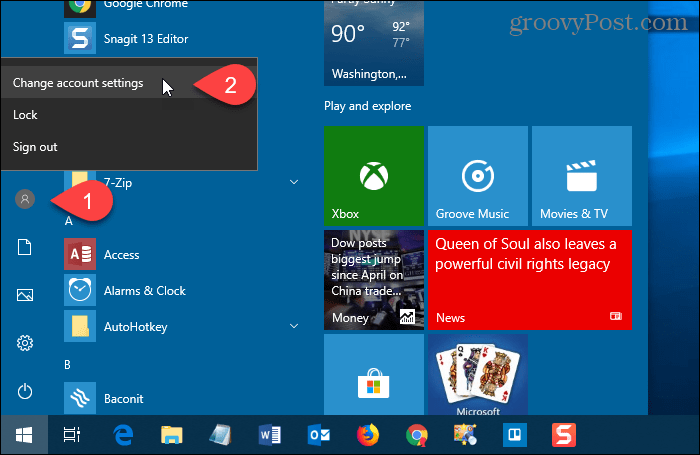
에 설정 대화 상자에서 가족 및 기타 사용자 왼쪽 창에서
그런 다음 이 PC에 다른 사람 추가 아래에 다른 사용자 오른쪽으로.
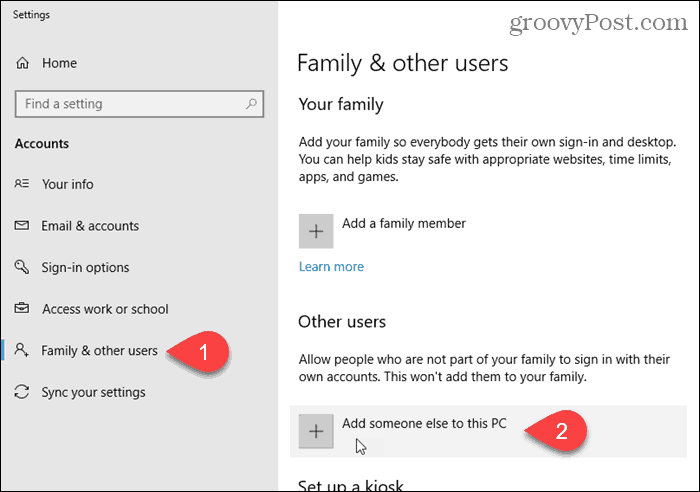
"에 이메일이나 전화 번호를 입력하지 마십시오이 사람은 어떻게 로그인합니까”화면. 대신 "이 사람의 로그인 정보가 없습니다”링크.

Microsoft 계정 대화 상자에서 Microsoft 계정이없는 사용자 추가 하단에 링크.
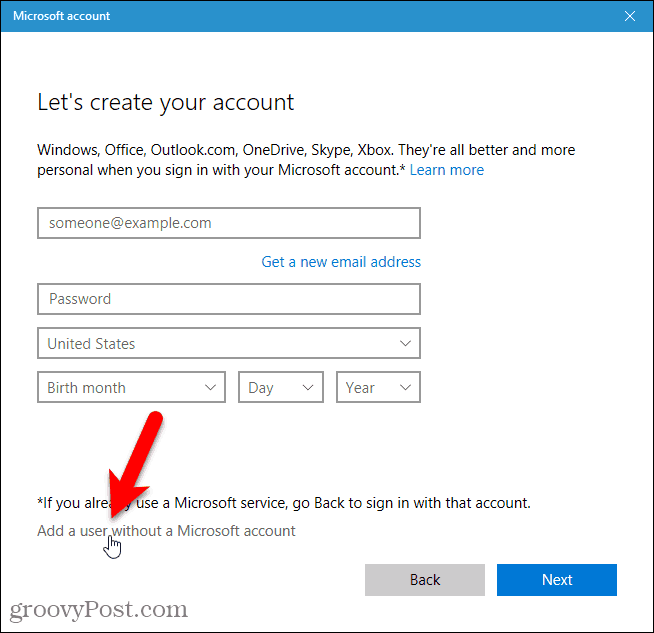
아래에 사용자 이름을 입력하십시오 이 PC를 사용할 사람 아래에 암호를 두 번 입력하십시오 안전하게 만드세요.
세 가지 보안 질문을 선택하고 아래에 대한 답변을 입력하십시오 비밀번호를 잊어 버린 경우.
그런 다음 다음. Microsoft는 새 로컬 계정을 만듭니다.
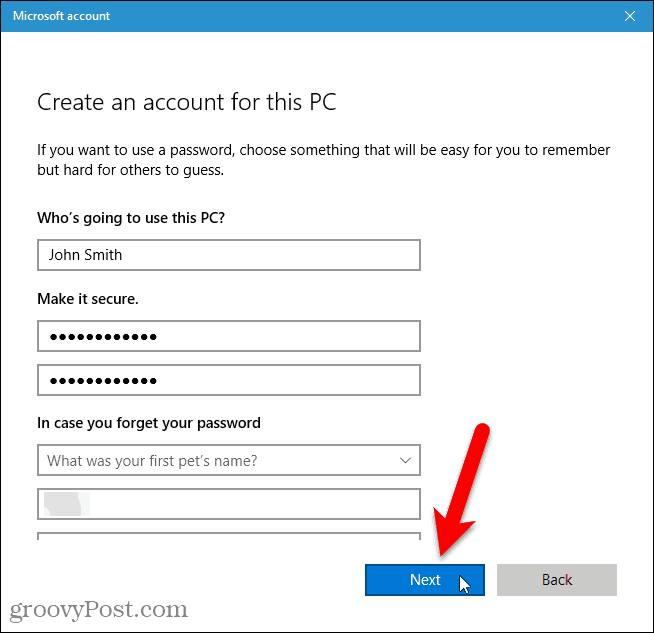
새 로컬 사용자 계정으로 전환
현재 계정에서 로그 아웃하지 않고 새 로컬 계정으로 전환 할 수 있습니다.
시작 메뉴를 열고 사용자 아이콘을 클릭 한 다음 새 로컬 사용자 이름을 클릭하십시오.
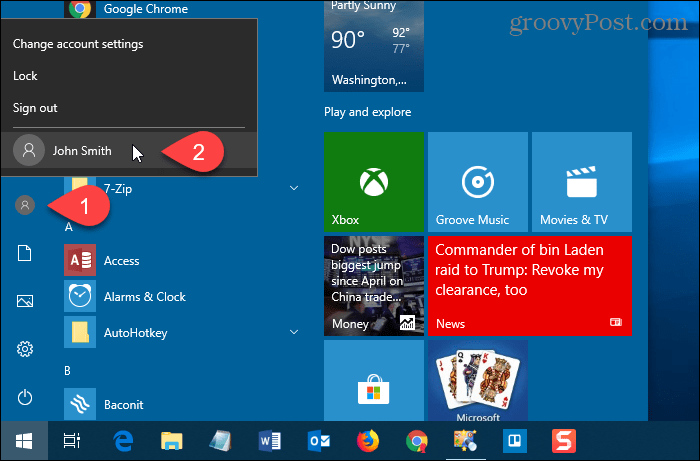
새로운 로컬 사용자 계정으로 로그인
새 로컬 계정에 로그인 할 때 화면 왼쪽 하단에서 사용자 이름을 클릭하고 비밀번호를 입력하십시오.
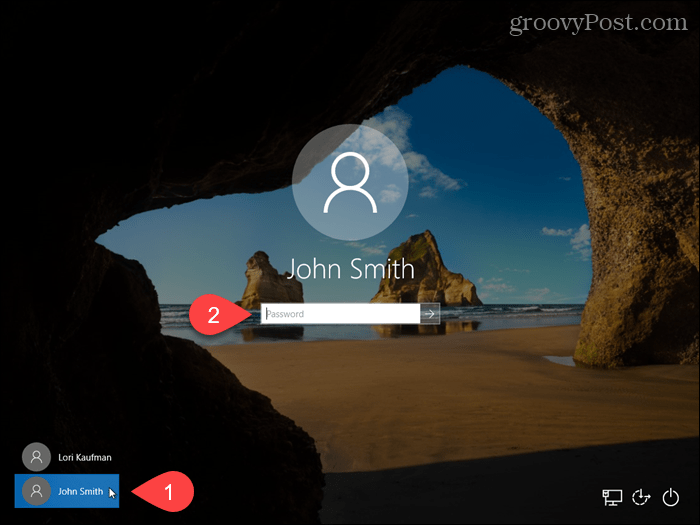
새 로컬 계정에 처음 로그인하면 Windows에서 계정을 설정하는 데 시간이 걸립니다.
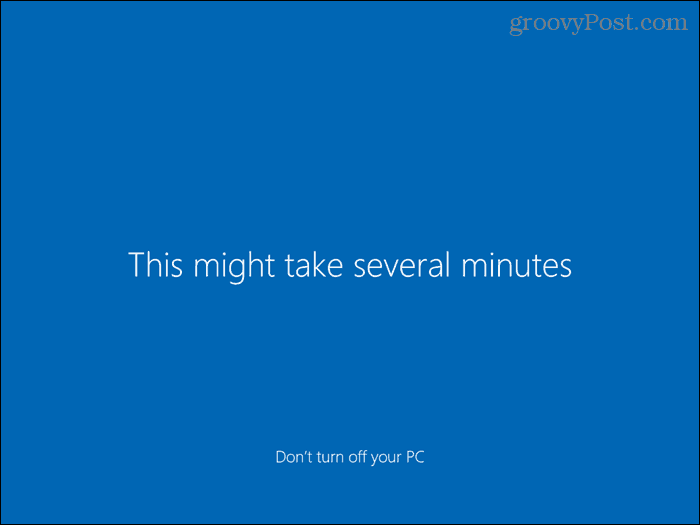
로컬 사용자의 계정 유형 변경
새 사용자 계정을 만들 때는 표준 계정입니다기본적으로 사용자 계정으로 보안에 좋습니다. 관리자 계정으로 변경할 수 있습니다. 그러나 본인이나 신뢰하는 사람을위한 계정 인 경우에만 그렇게해야합니다.
표준 계정을 관리자 계정으로 변환하려면 시작 메뉴를 열고 PC 설정.
딸깍 하는 소리 계정 에 설정 화면을 클릭 한 다음 가족 및 기타 사용자 아래에 계정 왼쪽 창에서
표준 계정 이름을 클릭하고 계정 유형 변경.
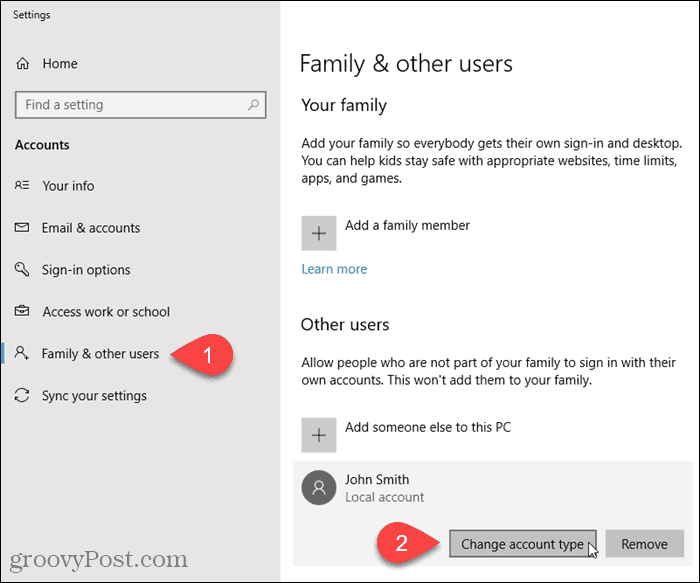
고르다 관리자 ~로부터 계정 유형 드롭 다운 목록을 클릭하고 승인.

로컬 사용자 계정 제거
로컬 표준 또는 관리자 계정을 제거하려면 시작 메뉴를 열고 PC 설정.
딸깍 하는 소리 계정 에 설정 화면을 클릭 한 다음 가족 및 기타 사용자 아래에 계정 왼쪽 창에서
표준 계정 이름을 클릭하고 없애다.
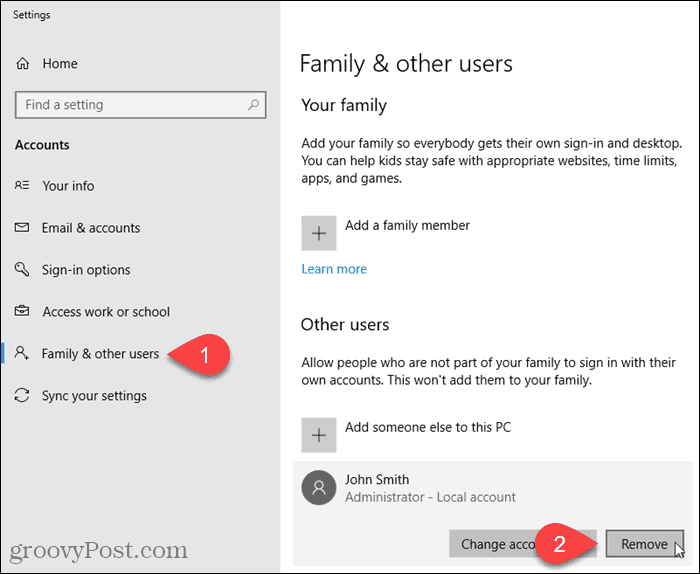
사용자 계정을 삭제하면 모든 데이터가 삭제됩니다. 데이터를 잃어 버리지 않으려면 계정을 삭제하기 전에 백업해야합니다.
계정을 삭제하려면을 클릭하십시오. 계정 및 데이터 삭제 에 계정 및 데이터 삭제 대화 상자.
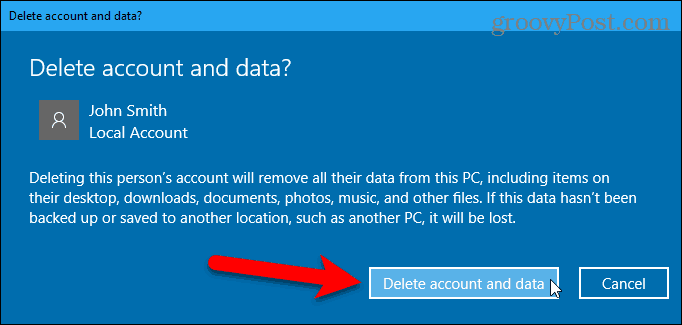
Microsoft 계정을 로컬 사용자 계정으로 변환
Microsoft 계정을 사용하여 Windows 10에 처음 로그인 한 경우 원하는 경우 로컬 사용자 계정으로 변환 할 수 있습니다.
Microsoft 계정을 로컬 사용자 계정으로 변환하려면 시작 메뉴를 열고 PC 설정.
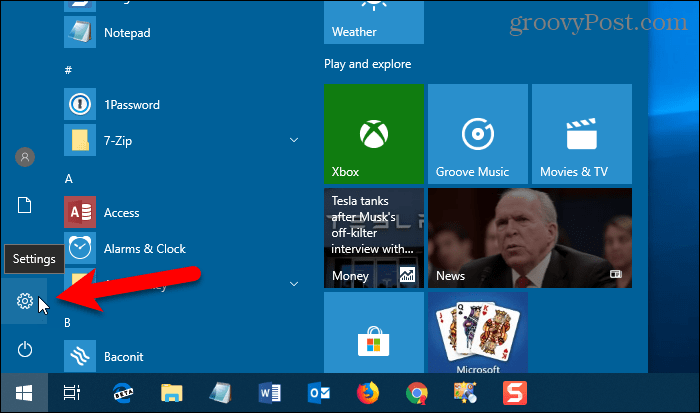
딸깍 하는 소리 계정 에 설정 대화 상자.
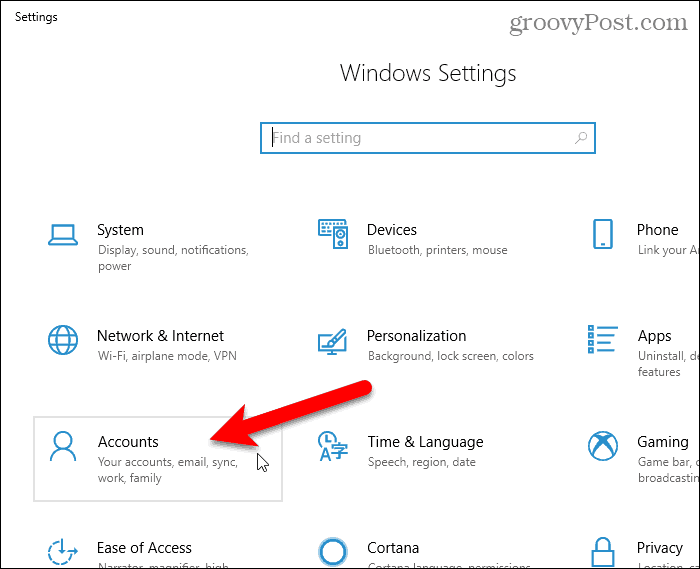
딸깍 하는 소리 귀하의 정보 왼쪽 창에서
그런 다음 대신 로컬 계정으로 로그인 오른쪽에 링크.
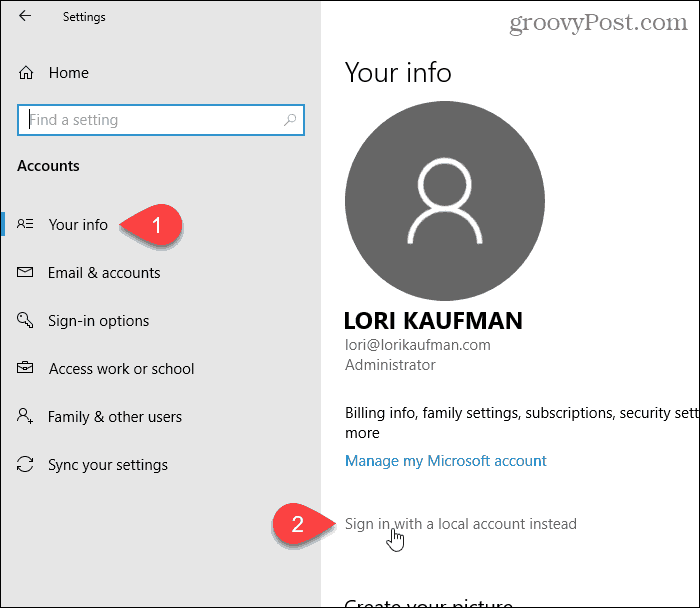
현재 비밀번호 상자에 Microsoft 계정의 비밀번호를 입력하십시오.
그런 다음 다음.
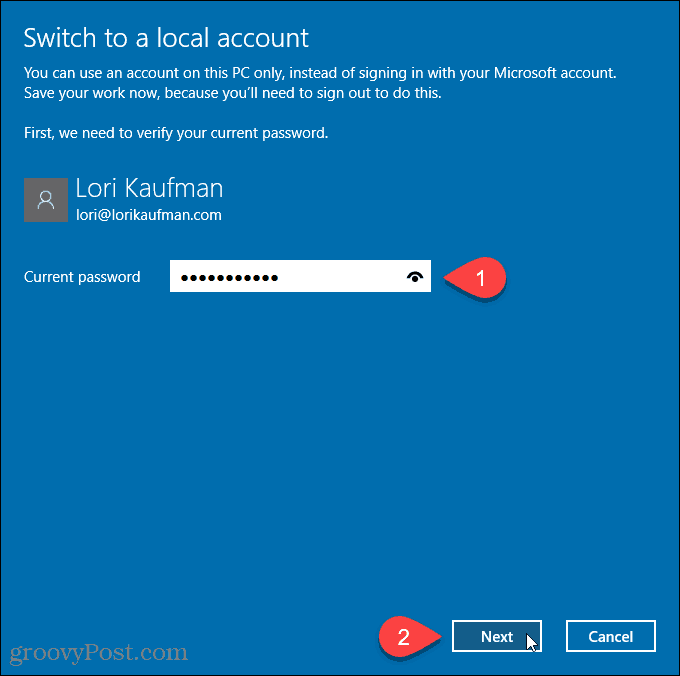
입력 사용자 이름 로컬 계정 그런 다음 암호 과 비밀번호를 다시 입력하세요.
추가하다 비밀번호 힌트 비밀번호를 기억하는 데 도움이 필요하면
딸깍 하는 소리 다음.
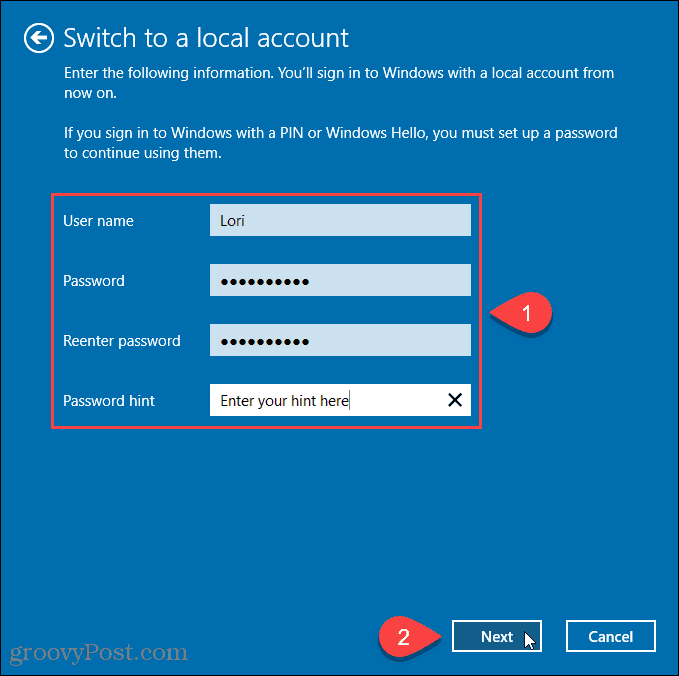
딸깍 하는 소리 로그 아웃하고 완료.
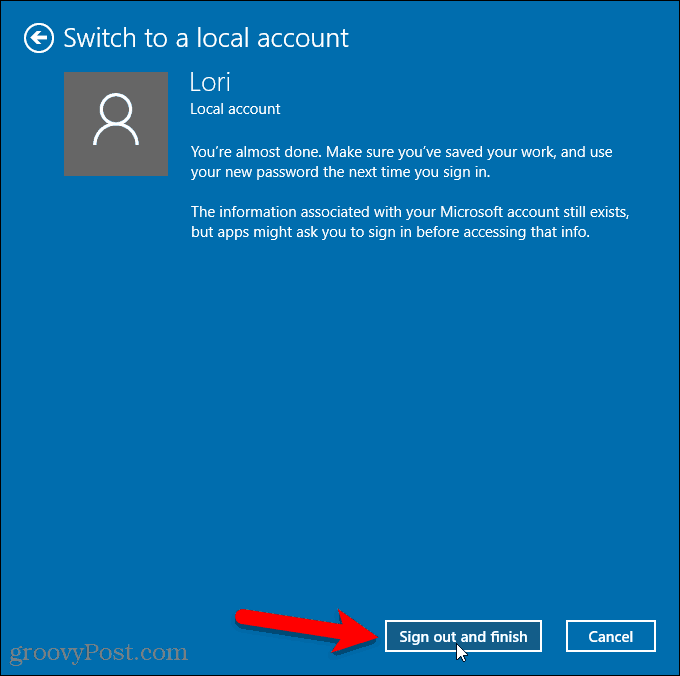
이제 로그인 화면의 왼쪽 하단에서 새 로컬 사용자 계정 이름을 클릭하십시오.
그런 다음 새 비밀번호를 입력하십시오.
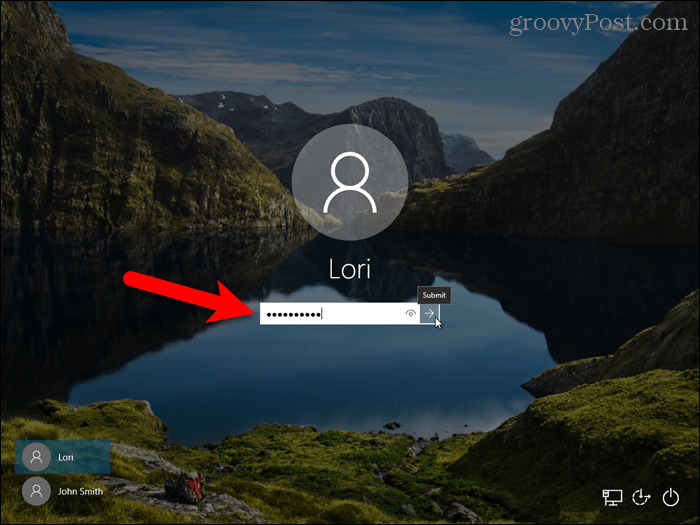
이제 로컬 계정이 있지만 단점이 있습니다.
몇 가지 이유가 있습니다.로컬 계정을 만들지 만 다시 한 번 명심하면이 사용자는 메일, Groove 음악을 포함한 컴퓨터간에 설정을 동기화 할 수 없습니다. 로컬 Windows 사용자 계정을 사용하는 경우에도 OneDrive 앱을 사용하여 OneDrive 계정에 로그인 할 수 있습니다.










코멘트를 남겨주세요